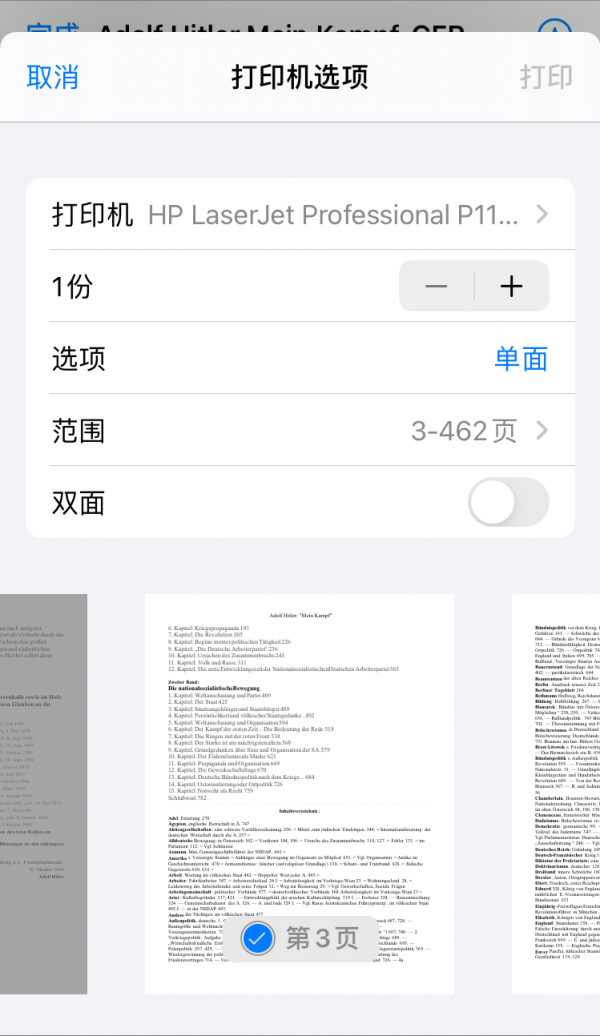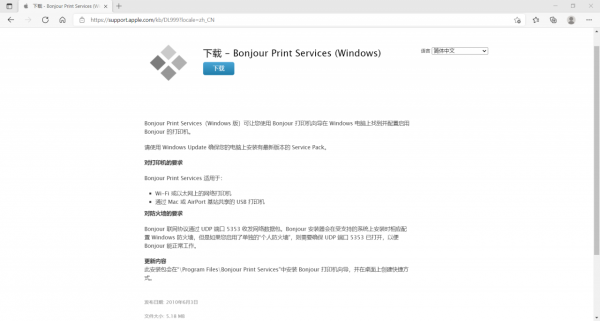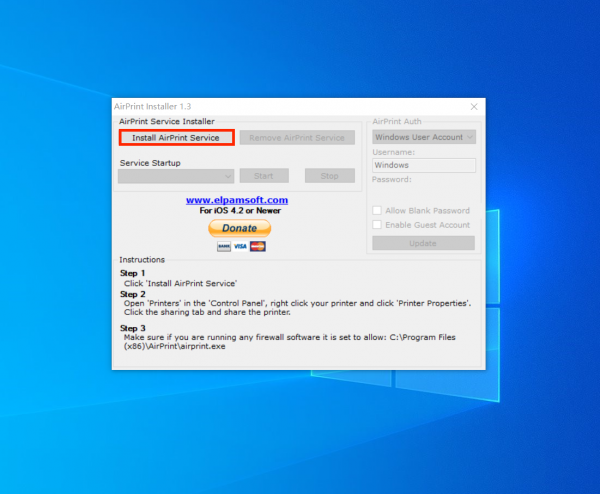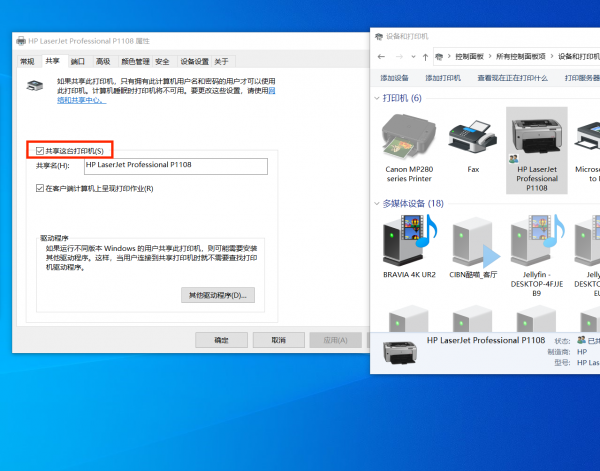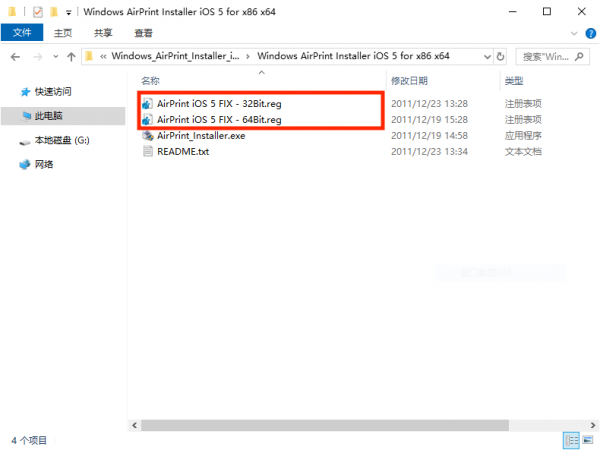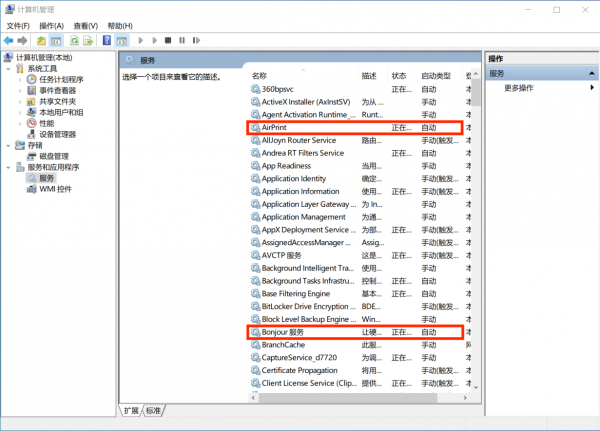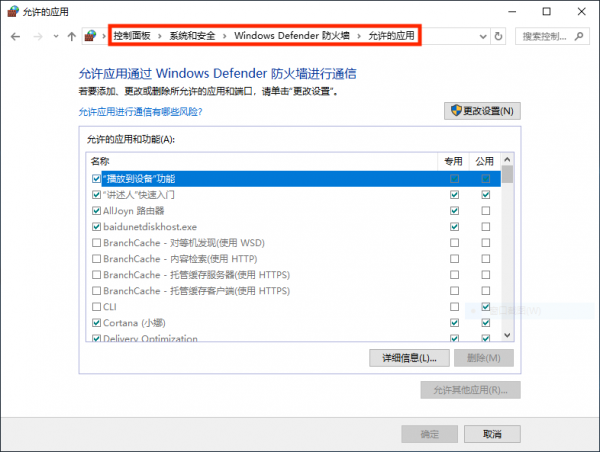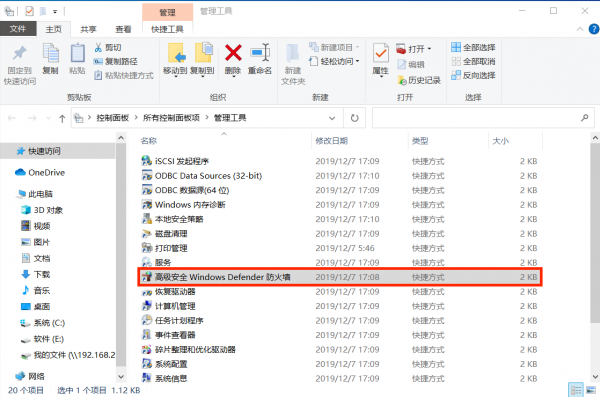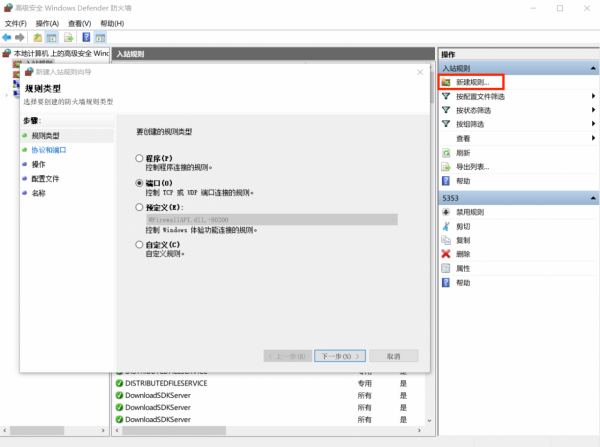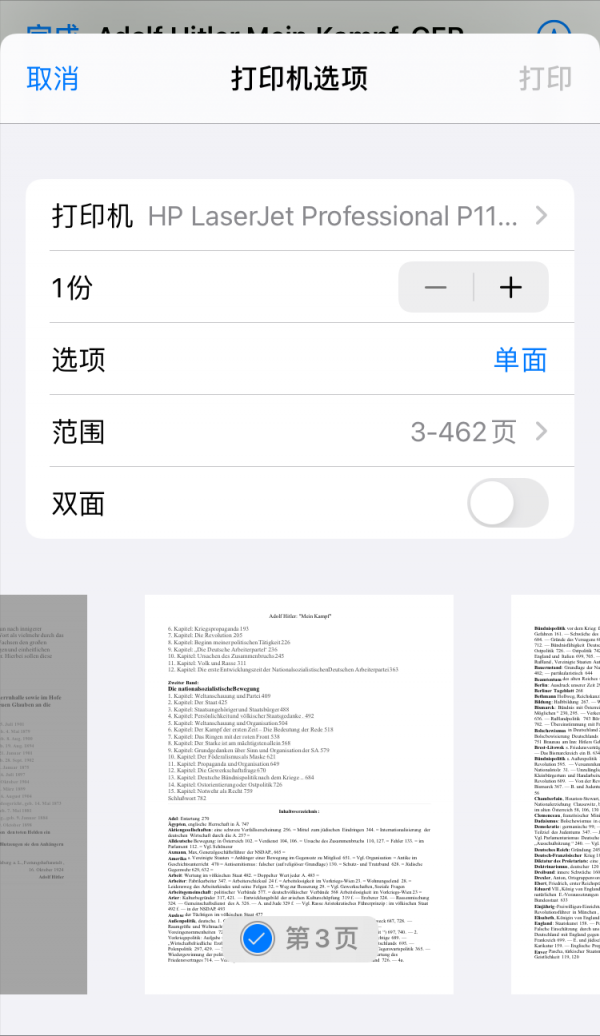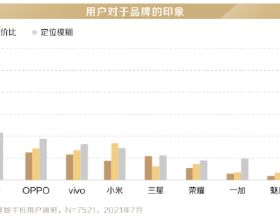有時候手機上收到一個檔案需要列印,必須要發到電腦上才能列印,即使是使用微信或QQ的檔案傳輸功能也不是很方便。
其實手機系統自帶有無線列印功能,ios和華為裝置的網頁和的文件都可以一鍵列印。但使用手機直接列印的功能,需要一臺無線印表機。其實有一種方法可以將家用的普通USB印表機共享到區域網,變成一臺無線印表機,直接列印檔案。
步驟1 安裝軟體
- 首先我們需要下載一個由Apple出品的小工具Bonjour Print Services,在瀏覽器內直接搜尋就能下載,下載後進行安裝
- 然後我們需要安裝一個第三方的小工具AirPrint Installer,開啟下載後的檔案內的AirPrint_Installer,點選Install AirPrint Services進行安裝
- 安裝完成後選擇Auto,點選start開始執行
步驟2 共享印表機
- 開啟連線印表機的Windows裝置的網路發現功能
- 進入控制面板 > 選擇所有控制面板項 > 裝置和印表機,找到需要共享的印表機,點選右鍵選擇印表機屬性,在共享選項卡中勾選共享這臺印表機
步驟3 配置防火牆
- 在配置防火牆前需要先給Windows打上補丁。選擇下載下的AirPrint Installer資料夾內的對應系統版本(64位或32位)AirPrint iOS 5 FIX進行執行
- 進入控制面板 > 管理工具 > 服務,檢查 AirPrint 以及Bonjour服務兩個服務是否已經處於啟動狀態
- 進入控制面板 > 系統和安全 > Windows Defender 防火牆 > 允許的應用,在允許的應用和功能中勾選AirPrint for Windows
- 對於 Windows 10 或者 Windows Server 2016/2019 的主機,還需要加入額外的幾個放行埠以保證印表機能被搜尋到。進入控制面板 > 所有控制面板項 > 高階安全 Windows Defender 防火牆
- 點選右側的新建規則,選擇埠
- 然後在下一步的協議和埠中選擇 TCP,在特定的本地埠中輸入5354;在下一步的操作中勾選允許連線,後面全部預設點選下一步,最後設定一個名稱即可
- 同樣的辦法需要設定三條規則,除了上面的TCP 5354埠之外,還需要放行UDP 5353埠以及TCP 631埠,這樣防火牆就算設定完成了
- 最後還有最重要的一步:重啟一下Windows
效果展示
- 在以上的步驟都完成後,在共享的介面中的列印裡,就可以選擇已經共享好的有線印表機進行列印了
如果在配置的過程中出現問題,歡迎在評論區進行討論或者私信我
想要文章內的軟體可以私信我“airprint”進行獲取